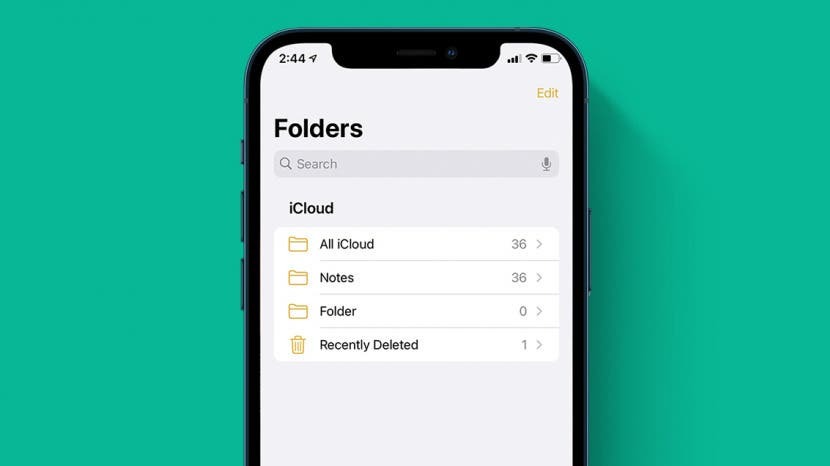
Izginotje zapiskov iPhone ali izguba celotne aplikacije Notes so na žalost pogoste težave za uporabnike iPhone. Pokazali vam bomo, kako obnoviti vse opombe, ki ste jih pomotoma izbrisali, in kako aplikacijo Notes znova prenesti na vaš iPhone, če ste jo pomotoma odstranili.
Povezano: Moja poštna aplikacija je izginila iz mojega iPhone-a. Kako ga dobim nazaj?
Skočiti:
- Kako znova namestiti aplikacijo Notes na vaš iPhone
- Kako vrniti izginile zapiske iPhone
- Kako obnoviti izbrisane opombe na vašem iPhoneu
Kako znova namestiti aplikacijo Notes na vaš iPhone
To je najlažje odpraviti težavo z aplikacijo Notes. Če preprosto ne najdete aplikacije Notes, povlecite navzdol s sredine začetnega zaslona. To bo odprlo iskanje Siri na vašem iPhoneu. Vnesite »Opombe«. Če se ikona aplikacije ne prikaže v možnostih iskanja ali če se prikaže pod App Store, je bila nekako izbrisana. Tukaj je opisano, kako aplikacijo Notes nazaj na svoj iPhone:
-
Odprite Trgovina z aplikacijami na vašem iPhoneu.
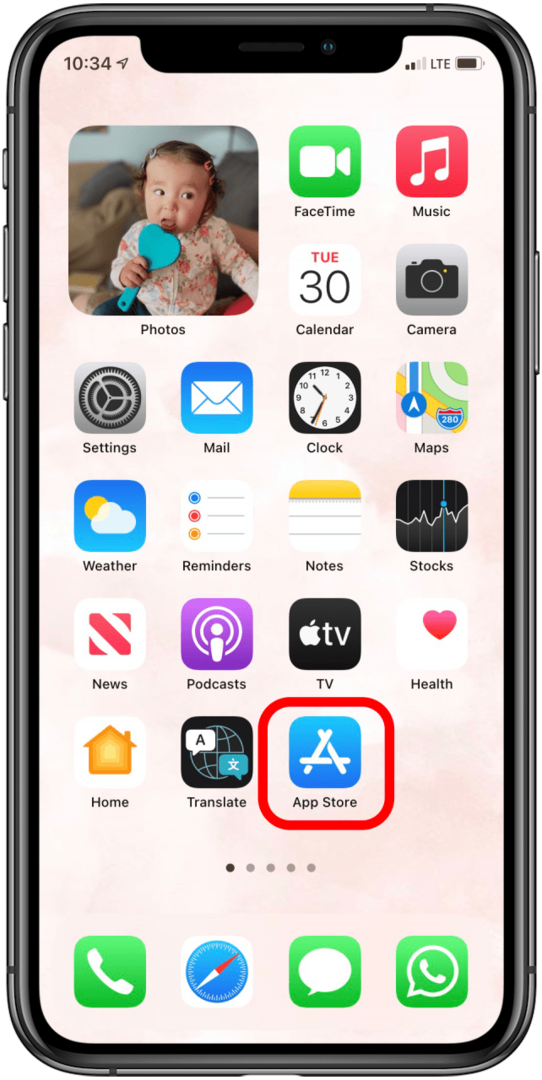
-
Dotaknite se Iskalna vrstica.
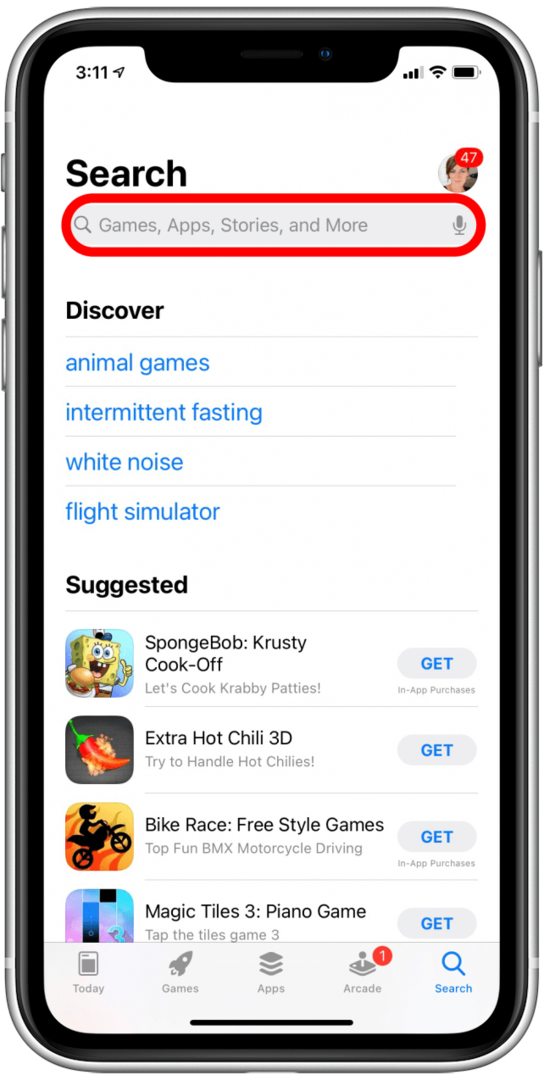
-
Išči "opombe."
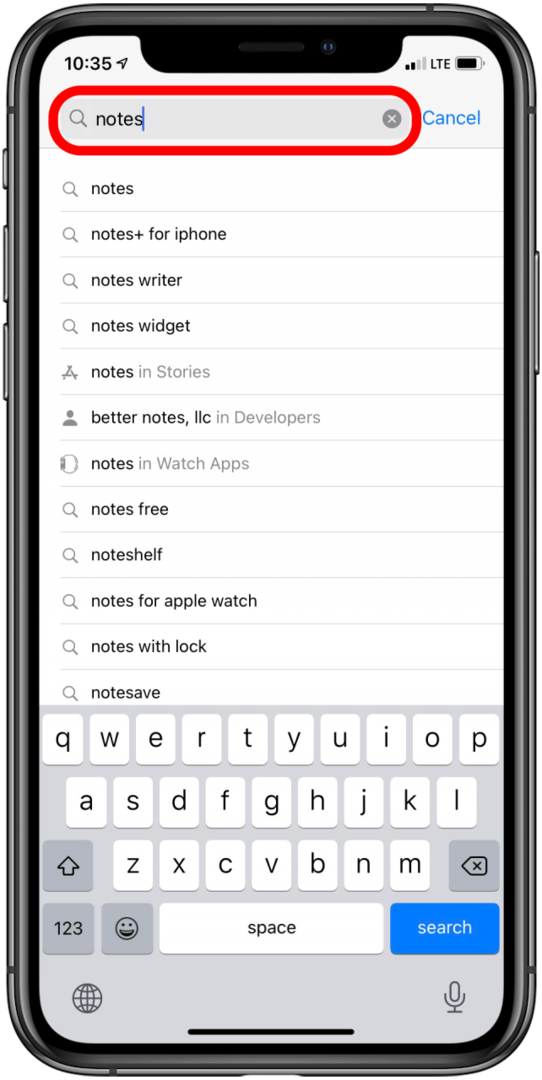
-
Poiščite Applove Opombeapp. Ikono aplikacije Notes boste prepoznali od trenutka, ko je bila nameščena na vašem iPhoneu.
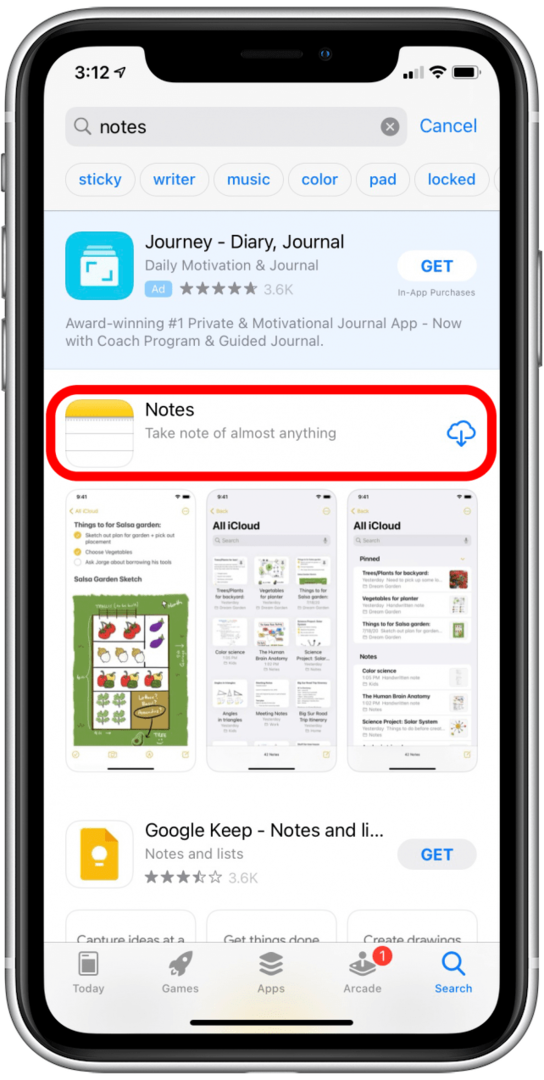
-
Prenesite Notes na svoj iPhone tako, da tapnete na Ikona za prenos iCloud.
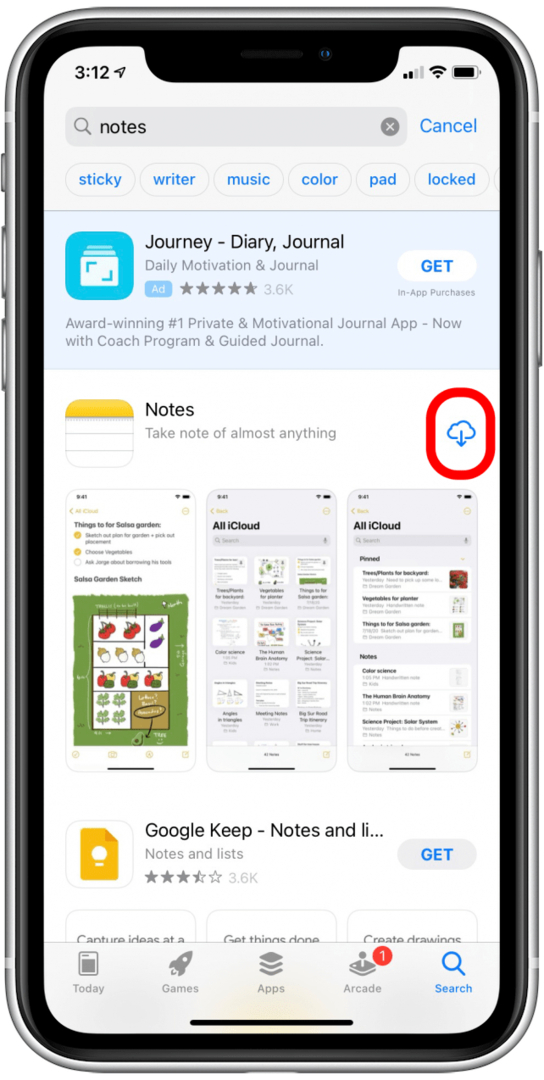
Obnovite svoje beležke prek iCloud.
Na žalost, če ste imeli zapiske, shranjene lokalno na vašem iPhoneu, ki niso bili v iCloud, ko ste izbrisali aplikacijo Notes, je edini način, da te izgubljene zapiske vrnete nazaj, obnovite varnostno kopijo iPhone ki jih je vključeval. Če ste imeli varnostne kopije iCloud samodejno vklopljene, bi morali imeti možnost obnoviti dovolj nedavno varnostno kopijo, da med postopkom ne izgubite drugih informacij. To mi je uspelo, potem ko sem izbrisal aplikacijo Notes za ta članek. Brisanje in obnavljanje iPhona ni super zabavno, a če so vam bile te opombe pomembne, je lepo, da jih je mogoče vrniti.
Moje opombe so izginile na mojem iPhonu: kako jih vrniti
Če imate zapiske iPhone ali iPad, ki so izginili, jih je mogoče enostavno popraviti – če so bili izginili zapiski varnostno kopirani v iCloud. Če so bili zapiski, ki ste jih izgubili, shranjeni lokalno,boste morali obnovite starejšo varnostno kopijo iPhone obnoviti te zapiske, zato bodite previdni pri izbiri starejše varnostne kopije iz časa, ko veste, da so opombe obstajale v vašem iPhoneu.
V nasprotnem primeru je po zaslugi iClouda enostavno vrniti svoje zapiske. Če želite priklicati opombe iPhone, ki so izginile:
-
Odprite Aplikacija za nastavitve na vašem iPhoneu.
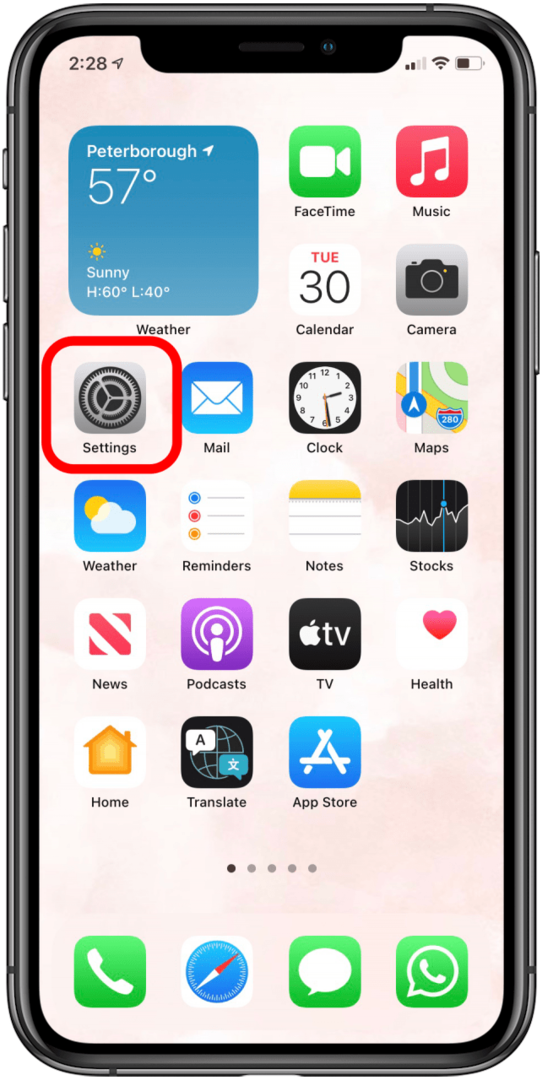
-
Dotaknite se svojega Apple uporabniško ime na vrhu.
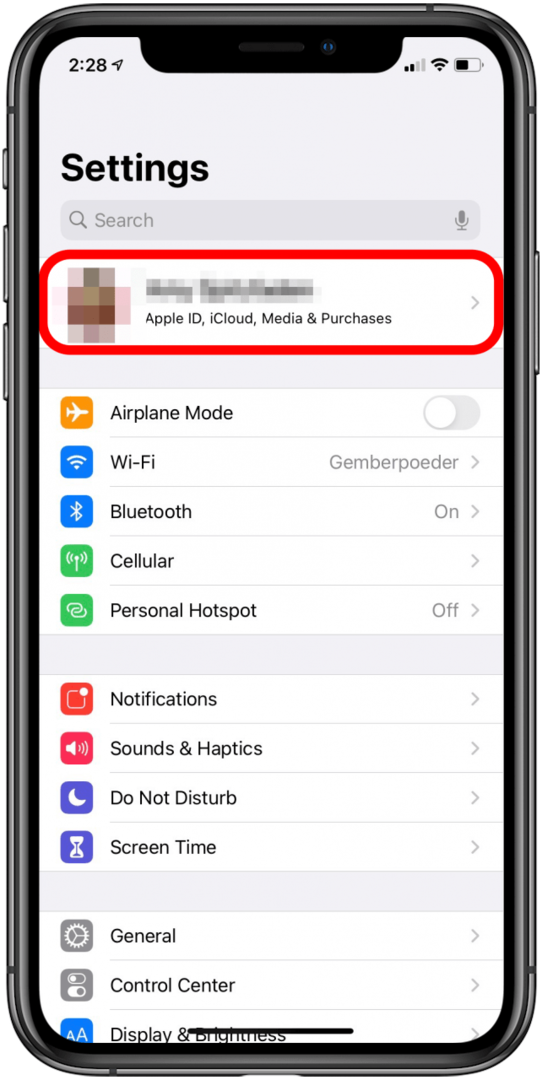
-
Dotaknite se iCloud.
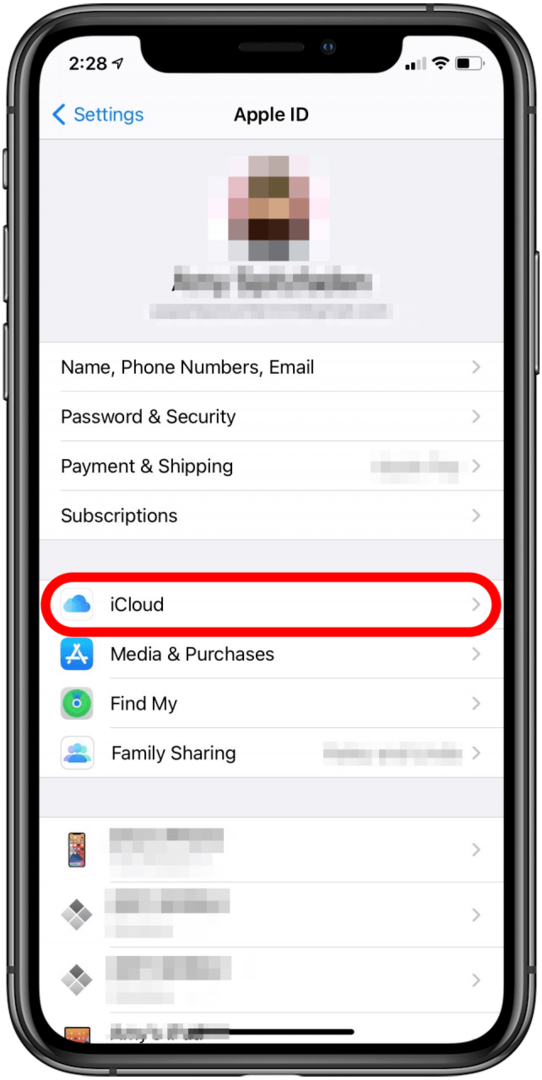
-
Vklopi Opombe.
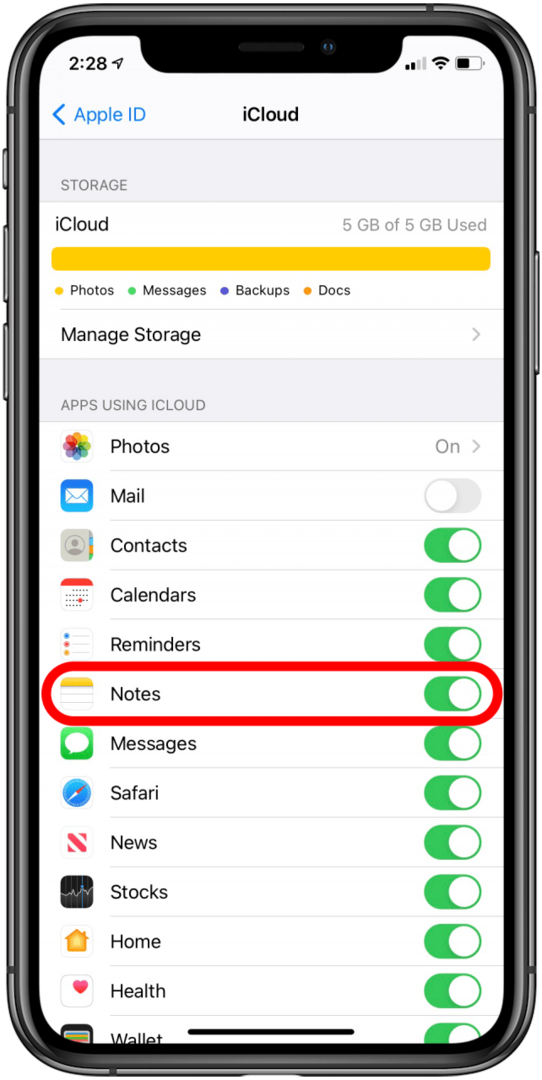
Vrnite se v aplikacijo Notes in povlecite navzdol od vrha, da osvežite in pridobite izgubljene zapiske.
To bo obnovilo vaše zapiske iz iCloud. Če ste izgubili zapiske, ki niso bili varnostno kopirani v iCloud, boste morali obnoviti varnostno kopijo iPhone, kot je omenjeno zgoraj.
Kako obnoviti izbrisane opombe na iPhoneu
Če so vaše beležke iPhone izginile, je možno, da ste jih pomotoma izbrisali. Opombe, ki ste jih pred kratkim izbrisali v iPhonu, se prikažejo v posebni mapi, namenjeni nedavno izbrisanim beležkam. Opombe bodo v mapi Nedavno izbrisane ostale 30 dni, nato pa bodo popolnoma odstranjene iz vaše naprave. Če ste pred kratkim izbrisali zapisek in ugotovili, da ga morate vrniti, je opisano, kako obnoviti izbrisane zapiske v iPhoneu:
-
Tapnite na Aplikacija Notes ikono, da odprete aplikacijo.
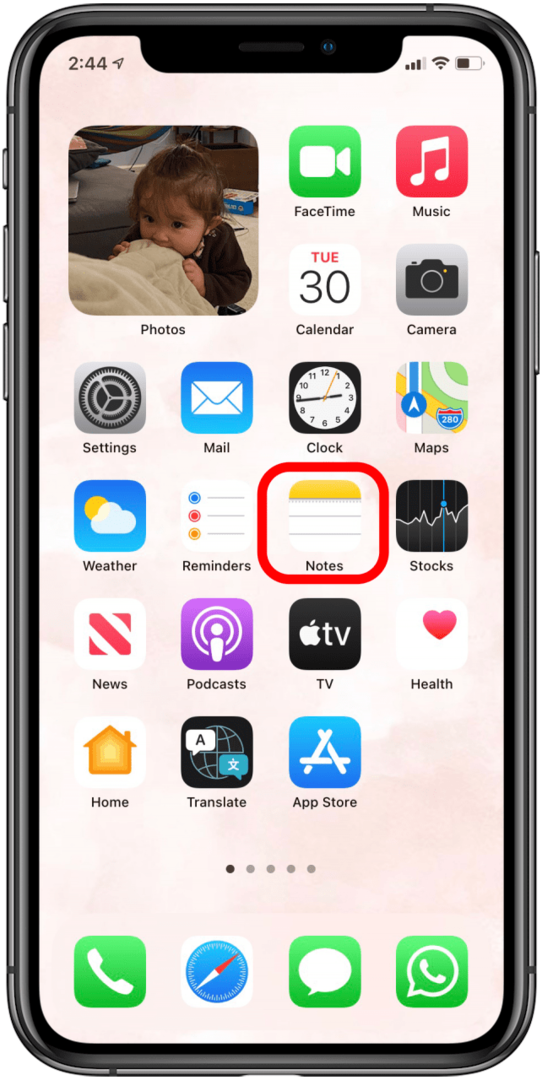
-
Prepričajte se, da ste v mape ogled v aplikaciji Notes. Če ne, tapkajte puščico nazaj v zgornjem levem kotu, dokler niste.
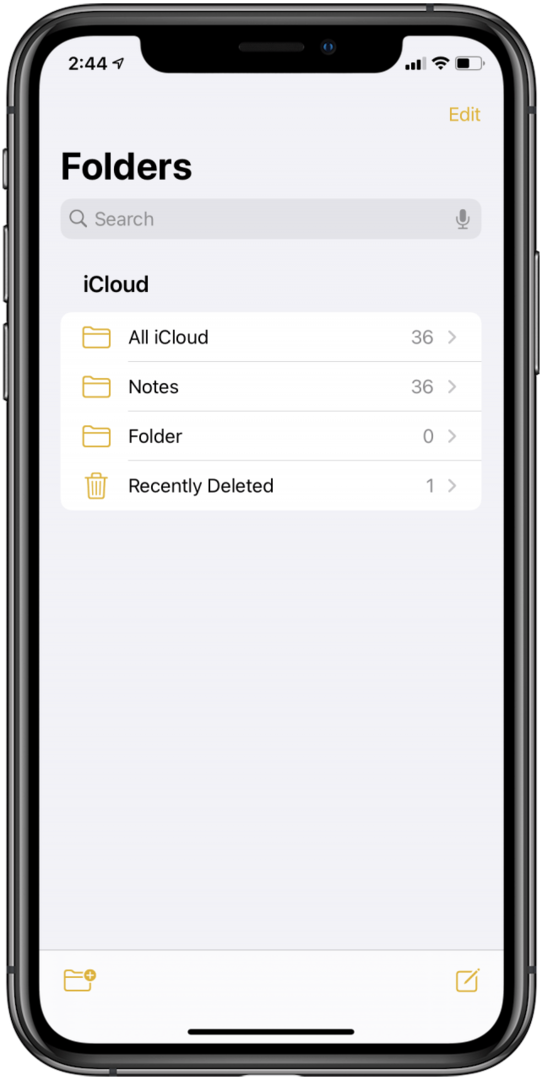
-
Tapnite na Nedavno izbrisano mapo, da si ogledate izbrisane zapiske in poiščete tistega, ki ga želite obnoviti.
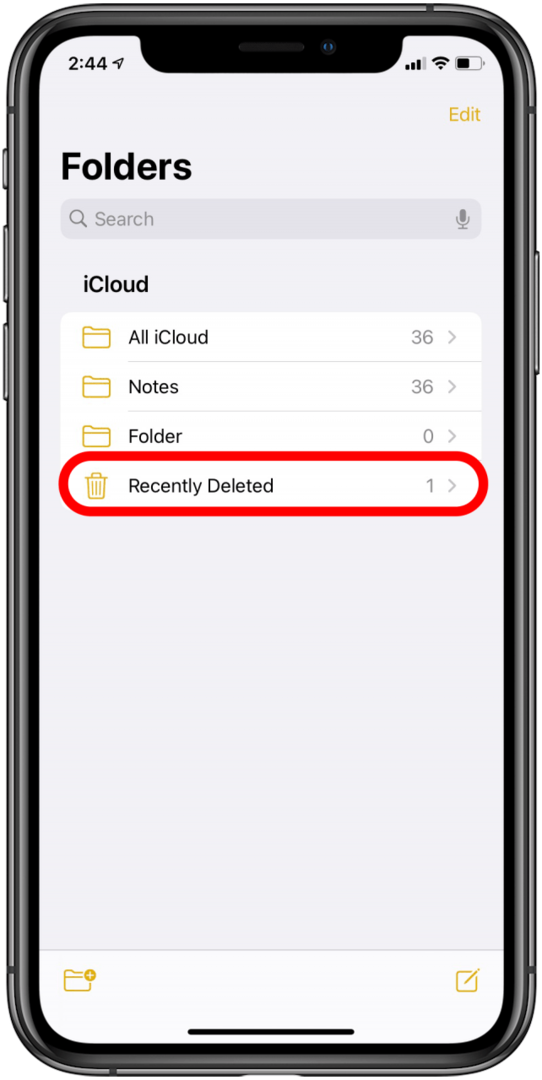
-
Dotaknite se Uredi.
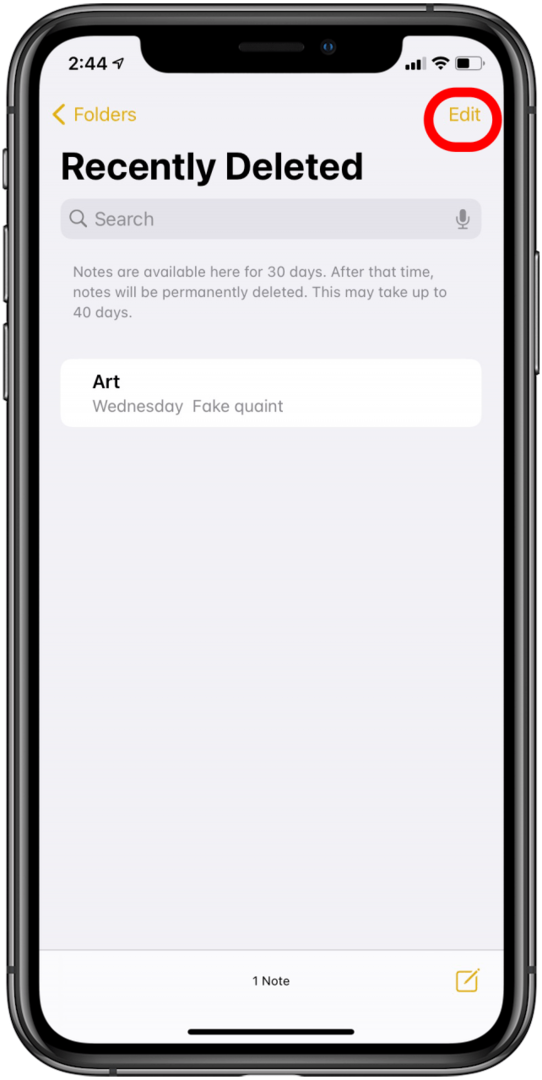
-
Izberite beležko ali zapiske, ki jih želite obnoviti.

-
Dotaknite se Premakni se v spodnjem levem kotu.
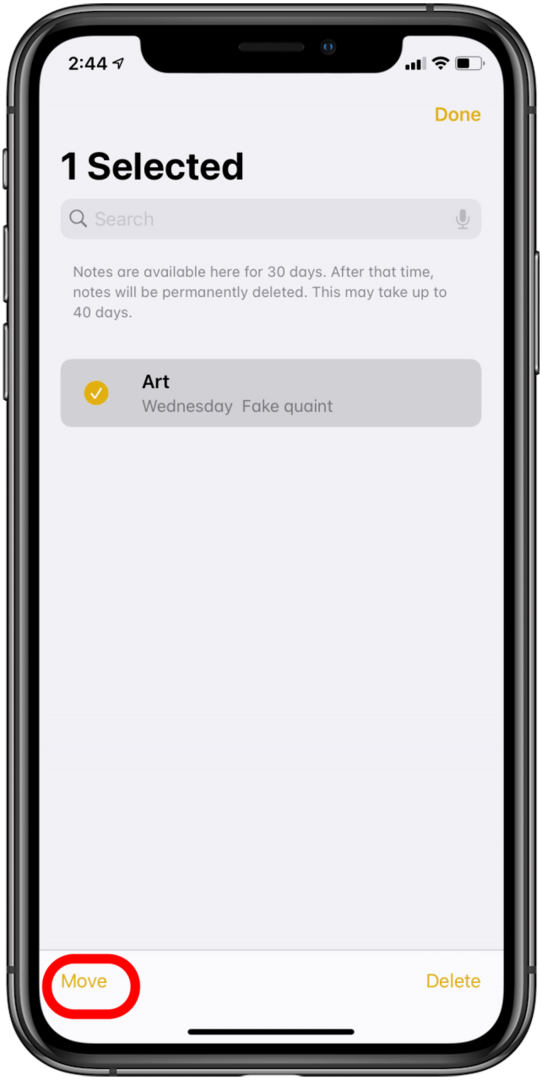
-
Izberite mapo, v katero želite premakniti opombe.
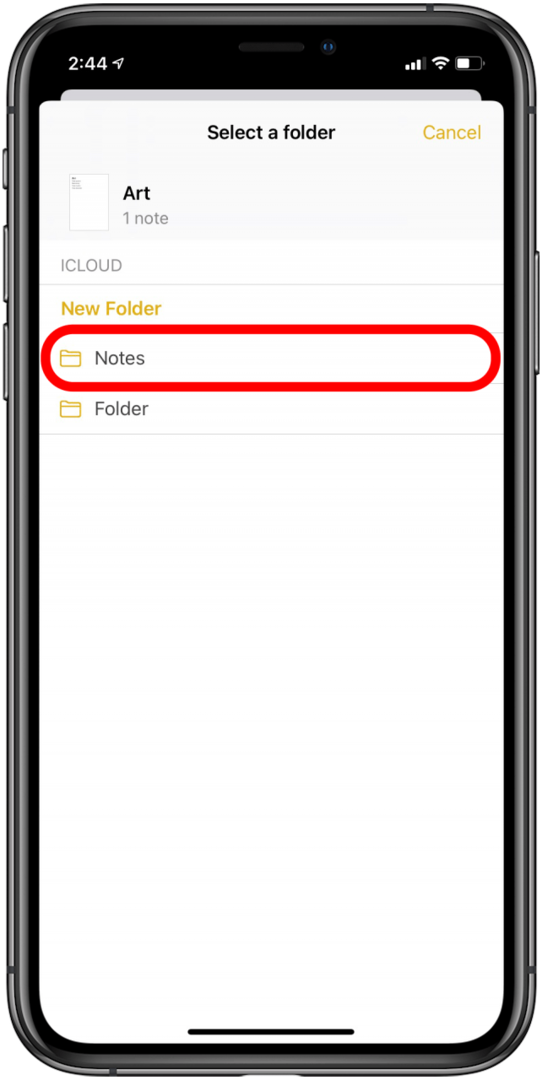
Upamo, da vam je ta članek pomagal obnoviti izbrisane zapiske, ki ste jih pogrešali! Ali imate težave, ki niso navedene v zgornji rešitvi? Sporočite nam v komentarjih in ta članek bomo posodobili, da bo vključeval več napotkov!